Word利用宏对文档一键加密
来源:网络收集 点击: 时间:2024-07-12【导读】:
对于许多公司来说,诸多文件都有着非常高的机密,特别是一些财务方面的文档,恨不得每个都加密保存。但是对于手动一步一步的去操作加密,也是非常繁琐的事情,在这里由我带领大家学习一键加密功能,当然,这里我是利用到了宏。只需一键即可给文件加密,当然,这里的密码是统一的!下面是其它的加密方法!(针对单个文档)工具/原料moreword2016方法/步骤1/6分步阅读 2/6
2/6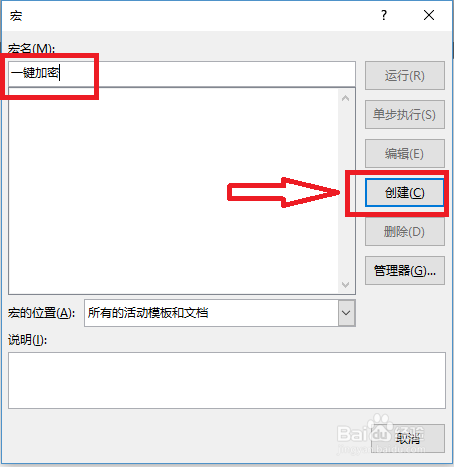 3/6
3/6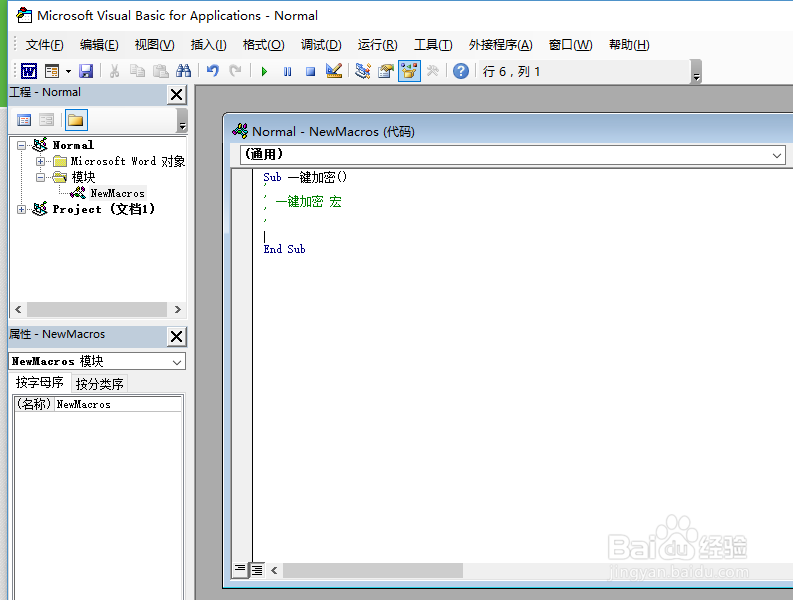 4/6
4/6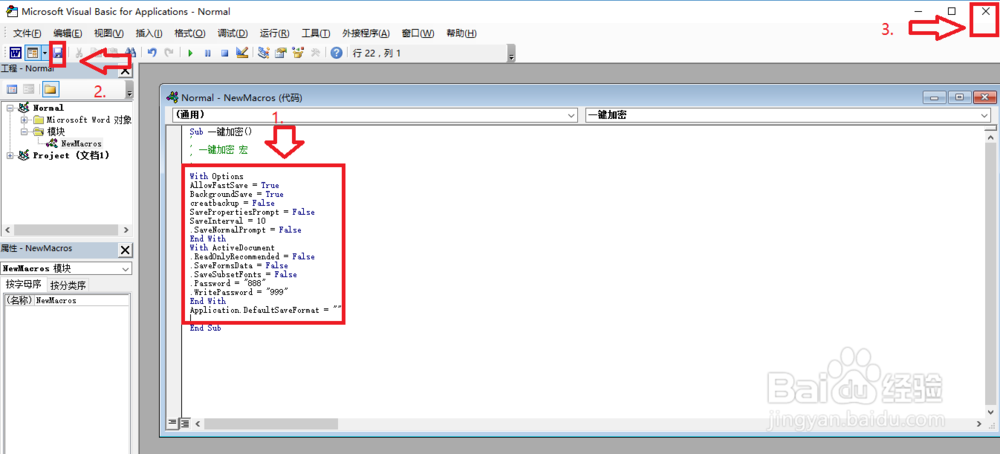 5/6
5/6 6/6
6/6 宏WORD加密
宏WORD加密
首先,进入【视图】中的【宏】,点击【宏】。
 2/6
2/6在弹出的对话框中我们输入名称【一键加密】,你们可以自行修改。输入完成后点击【创建】按钮。
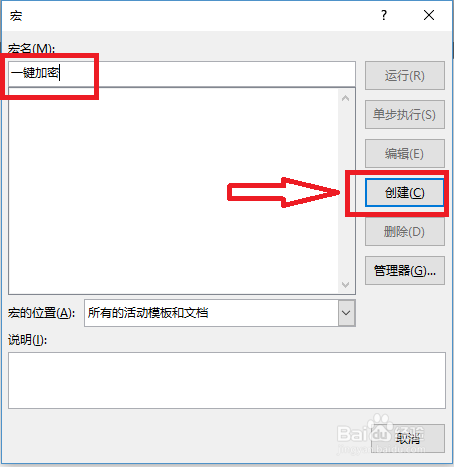 3/6
3/6此时,我们就进入了VBA代码区域。
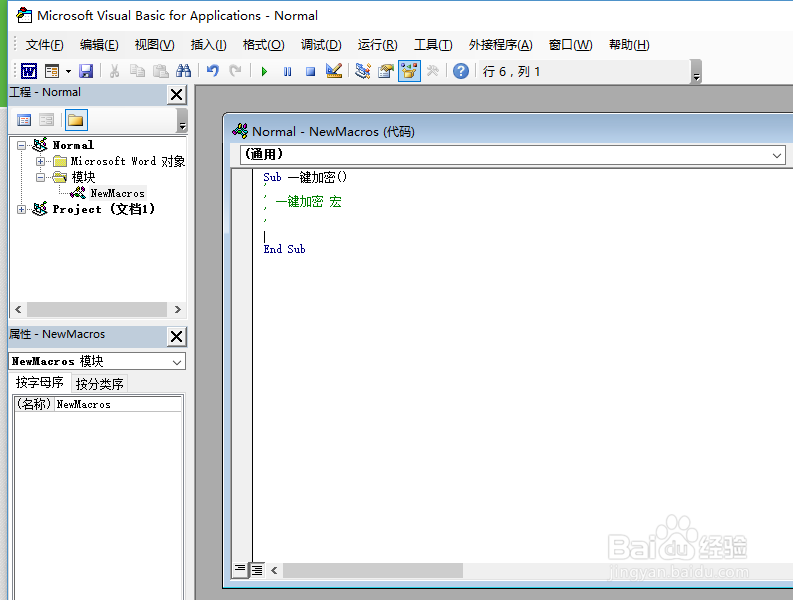 4/6
4/6在光标处我们复制下列代码粘贴进去、保存、关闭。
With Options
AllowFastSave = True
BackgroundSave = True
creatbackup = False
SavePropertiesPrompt = False
SaveInterval = 10
.SaveNormalPrompt = False
End With
With ActiveDocument
.ReadOnlyRecommended = False
.SaveFormsData = False
.SaveSubsetFonts = False
.Password = 888
.WritePassword = 999
End With
Application.DefaultSaveFormat =
提示:下列代码中Password=“这里是密码”;WritePassword=“是修改文件的密码”,大家自行修改!
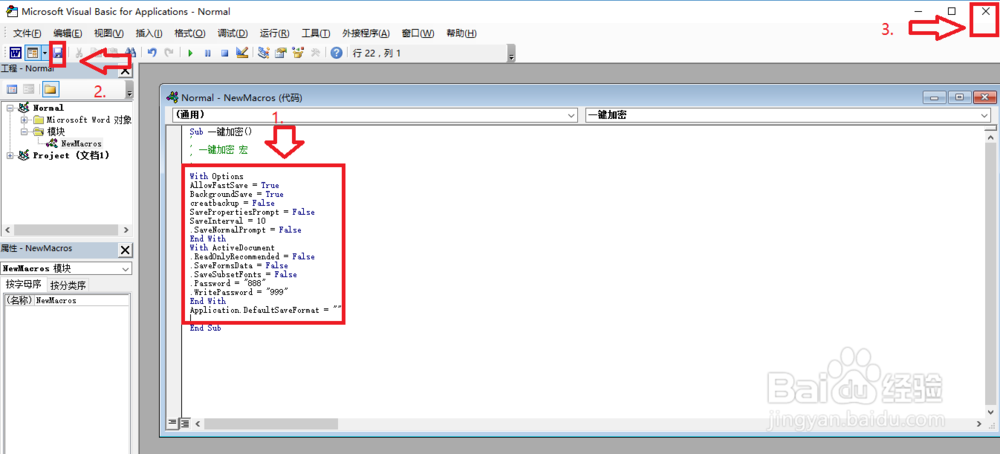 5/6
5/6返回到Word界面后我们就可以去运行刚刚输入的宏。
 6/6
6/6保存关闭该文档以后,我们再次打开,可以看到需要输入密码。
 宏WORD加密
宏WORD加密 版权声明:
1、本文系转载,版权归原作者所有,旨在传递信息,不代表看本站的观点和立场。
2、本站仅提供信息发布平台,不承担相关法律责任。
3、若侵犯您的版权或隐私,请联系本站管理员删除。
4、文章链接:http://www.ff371.cn/art_950374.html
上一篇:大侠立志传先天属性怎么提升
下一篇:pr中怎么使用分色效果?
 订阅
订阅